이번 회사에서 진행하고 있는 프로젝트에서는 mysql을 사용하고 있는데요. 여기에서 데이터베이스 관리를 위해 무료툴인 디비버(Dbeaver)를 사용하고 있습니다.
오늘 해볼 일은 다른 DB툴에서 스키마 브라우져 같은 기능을 통해 테이블과 관련된 상세 정보를 볼 수 있는데요. 이 정보를 Dbeaver에서 조회해보고 나아가 엑셀 파일로 저장하는 방법을 알아보겠습니다.
먼저 왼쪽에 있는 브라우져를 통해 아래와 같이 테이블을 선택할 수 있는데요. 테이블을 선택하고 마우스 우클릭을 하면 아래와 같이 'View table' 메뉴가 나타납니다.

View table 메뉴를 선택하면 아래와 같이 테이블의 상세정보를 확인 할 수 있는데요. 기본적으로 컬럼의 상세정보를 확인할 수 있습니다.

컬럼명, 데이터 타입, null여부, key, 디폴트 값, 코멘트 등을 확인할 수 있는데요. 상당히 좋은 정보들이 보기 쉽게 나오는 것을 알수 있습니다.
써보면 써볼 수록 Dbeaver가 괜찮다는 것을 많이 느낍니다.
저는 우선 사용 방법을 자세히 알아보지 않고 전체 선택 후 마우스 우클릭해서 아래처럼 메뉴가 나타나서 호기롭게 '복사'메뉴를 클릭했는데요!

대망의 엑셀파일에 붙여 넣어보니, 아래와 같이 많은 정보 중 한개 컬럼만 복사되어 붙여 진 것을 알수 있습니다.
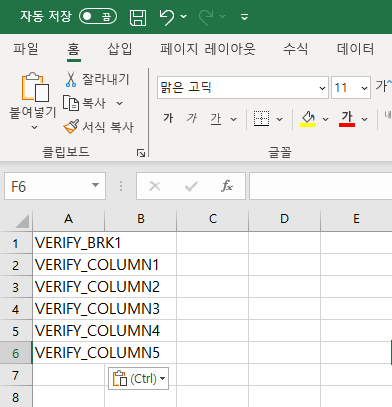
전체 선택을 했음에도 불구하고 왜 한개 컬럼만 복사될까 생각하면서 구글링해봤더니 모든 정보를 복사하는 메뉴는 별도로 있더군요.
아래와 같이 그리드를 전체 선택하고, 나타난 메뉴 중 'copy advanced info' 메뉴를 선택해 줍니다.

그 다음 붙여 넣기를 해볼까요?

위 그림과 같이 그리드에 표현된 모든 데이터가 복사되어 붙여되기가 된 모습을 볼 수 있습니다.
이렇게 하면 테이블의 정보를 손쉽게 Dbeaver에서 조회하고 엑셀파일로 편집할 수 있습니다.
컬럼명, 데이터 타입, null여부, key, 디폴트 값, 코멘트 등 테이블 관리에 중요한 정보를 쉽게 엑셀 파일로 생성할 수 있으니 아주 좋죠?
무료툴인 Dbeaver를 통해 테이블 정보를 쉽게 조회하고 엑셀파일로 생성하는 방법을 알아보았습니다.
아주 쉬우니 한번 해보세요~
김 글 읽어 주셔서 감사합니다.